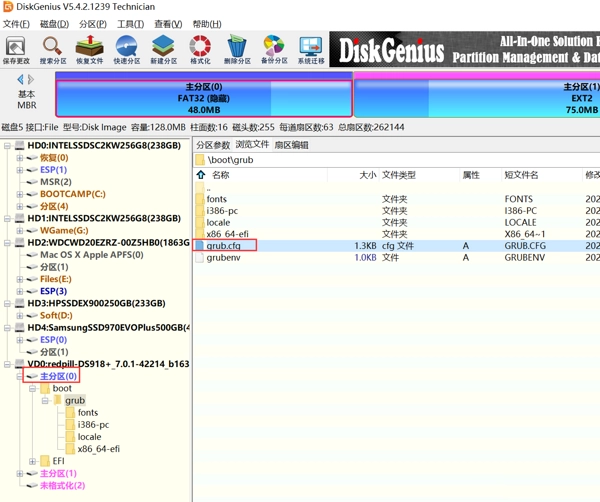共计 3599 个字符,预计需要花费 9 分钟才能阅读完成。
提醒:本文最后更新于 2023-06-14 14:38,文中所关联的信息可能已发生改变,请知悉!
前言
前段时间搞了一台矿渣蜗牛星际,安装了群晖系统,解决了家庭云服务的很多事情,除官方自己的硬件外,安装的群晖都被成为“黑群晖”,建议还是支持正版官方设备。一直再用固定的 6.2.3 版本,最近群晖出了新版本 7.0.1,UI 和很多功能性做了很大的改变,但引导不支持是无法使用的,如果使用的黑群晖每次操作前需要对数据进行备份,国外大佬 xpenology 的红丸项目组折腾出了 7.0.1 的引导,由于设备不同所以兼容的引导也不同,通过几天对引导的解析和折腾,成功完美实现蜗牛星际黑群晖自由。支持群晖官方正版,仅用于学习交流
已更新至 DSM 7.1.1 Update 5 最新版系统,引导看更新最新的即可 更新时间:2023/4/18 完美升级~
已更新至 DSM 7.1.1 Update 6 最新版系统,引导看更新最新的即可 更新时间:2023/06/14 完美升级~
 最近会更新 7.2-64216 暂不支持 7.2-64551RC 版 正在折腾 目前已经成功安装上,跑几天看看状态,并恢复数据,引导已放入下方 建议先别搞 等我教程 …. 让子弹飞一会 2023/05/19 23:26
最近会更新 7.2-64216 暂不支持 7.2-64551RC 版 正在折腾 目前已经成功安装上,跑几天看看状态,并恢复数据,引导已放入下方 建议先别搞 等我教程 …. 让子弹飞一会 2023/05/19 23:26 DSM 7.1.1 Update 5
准备工作
蜗牛星际一台( 我使用的 A 款,其他款大同小异,举一反三即可 )
启动 U 盘一枚( 用于引导群晖系统 )
一颗灵活的大脑( 非保姆性步骤,可以先去了解其他版本的保姆性安装 )
引导写入方式
使用到的工具:
Win32 Disk Imager( 用于写入 U 盘引导文件 )
DiskGenius( 用于引导文件的 grub.cfg 参数 )
1. 首先用 DiskGenius 工具把 U 盘数据删除掉( 操作前备份 U 盘数据,以防数据丢失,如不重要数据可直接删掉 ),然后新建分区有盘符的 Fat32 分区。
2. 使用 Win32 Disk Imager 文件把下方的 7.0.1 引导文件写入 U 盘( 设备选择刚才新建分区的 U 盘 )
( 注意:写入完成后 win 无法识别会提示格式化,一定不要格式化,点取消即可 )
引导 grub 文件修改
1. 打开 DiskGenius 工具,看到 U 盘里面的文件,/boot/grub/grub.cfg,把 grub.cf 右击复制到桌面,进行修改,修改完后再拖入覆盖即可。
2. 用记事本或其他的编辑器工具打开 grub.cfg,找到下面这一段。
menuentry 'RedPill DS918+ v7.0.1-42214 (USB, Verbose)' {
savedefault
set root=(hd0,msdos1)
echo Loading Linux...
linux /zImage netif_num=1 earlycon=uart8250,io,0x3f8,115200n8 syno_hdd_powerup_seq=1 syno_hdd_detect=0 elevator=elevator root=/dev/md0 loglevel=15 log_buf_len=32M mac1= 这里修改自己的 mac 地址 vid= U 盘的 VID pid= U 盘的 PID console=ttyS0,115200n8 sn= 洗白码 earlyprintk syno_port_thaw=1 HddHotplug=0 SataPortMap=24 withefi syno_hw_version=DS918+ vender_format_version=2
echo Loading initramfs...
initrd /rd.gz
echo Starting kernel
}
U 盘的 VID PID,通过 ChipGenius 工具即可查看,不会可自行度娘
sn 和 mac 地址可通过某宝或使用老版本引导的码
引导报错
蜗牛星际 A 款主板上有单独的 SATA 和固态的接口,安装所以会提示“我们检测到硬盘(1,2)中有错误,因此 SATA 端口已被禁用,请关闭 DS918+ 以替换或卸下硬盘并重试。”
添加通过参数禁用端并修复硬盘顺序
无法安装 DSM,文件可能已经毁损
系统安装在 56% 提示无法安装 DSM,文件可能已经毁损,解决方法:
安装系统
做完引导后,蜗牛插入引导 U 盘,插入网线,引导起来后,访问:http://find.synology.com 查找局域网的中的 nas,找到后进行安装系统,安装系统按照操作步骤执行就可以了,设置不多说了,如果不会的话按照蜗牛安装 6.2.3 的教程来就行,度娘教程一大堆,不一样的就是引导和引导参数,其他大同小异。
目前存在的问题
Synology Photos 套件无法使用人脸识别,就算全洗白也不行,通过这几天的摸索,应该是 CPU 限制,很多大佬 用 J3455 的 U 就可以,J1900 目前还不行,让子弹飞一会,
人脸识别问题已经通过补丁进行修复:扩展阅读: 黑群晖 DSM7.0.1 Synology Photos 人脸识别
其他经过跑了三四天正常,很多第三方套件阉割了,请查看官方升级的详细信息。
如安装过程中有问题,可下方留言,看到后会回复,后续修复或 引导更新会通过本文章持续更新,让子弹飞一会。
目前人脸识别问题 PVE 环境下套娃可以实现驱动,扩展阅读:PVE 直通核显 ds918 支持 DSM7.0.1 Synology Photos 人脸识别
信息中心 CPU 显示型号不正确 CPU 问题已经通过补丁进行解决,扩展阅读: 黑群晖 7.0.1CPU 正确显示补丁
工具
上面所说的工具,通过名称自行下载吧,因牵扯到一些绿色软件,这里就不分享了。
识别硬盘顺序
引导参数:SataPortMap=24 DiskIdxMap=0400 SataPortMap=1(适用于蜗牛星际 A,4 盘位 +msata)
硬盘槽对应硬盘阵列顺序,经过多次测试
1. 硬盘顺序从上往下 1234 对应主板的位置
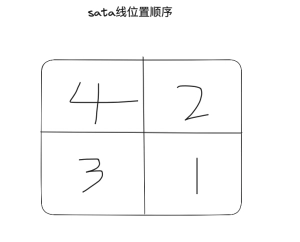
2. 按照上方设置后,系统就正确识别盘位顺序(硬盘损坏防止不知道哪块坏掉,顺序很重要)
升级
数据无价,请谨慎操作,操作前备份数据,博主是从 6.2.3 做完引导升级到 7.0.1,硬盘和数据自动升级。
引导文件和系统包
引导文件来自于国外大佬 xpenology 的红丸项目组,系统安装包来自群晖官网,本文章仅用于学习交流使用,分享自己的想法和步骤,切勿用于非法用途。
引导持续编译,最新引导更新至 11 月 26 号, 目前博主用的 10 月 8 号的引导,因没有什么问题 暂未升级,用新引导,请自行测试
2022/6/3 ds918 支持 7.0.1-42218 到 7.1.0-42661up2 最新版本引导,已上传,升级系统请及时备份数据,以免数据丢失,最新引导支持 7.0.1 直接控制面板直接升级到 7.1.0 不用通过页面上传安装包进行安装